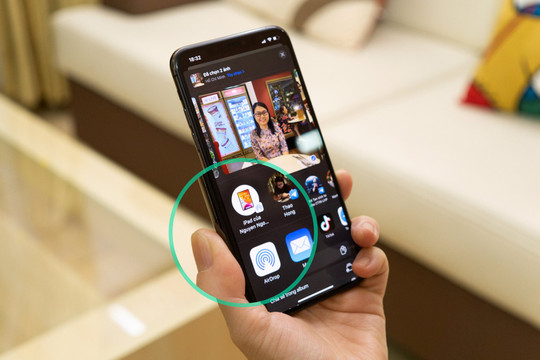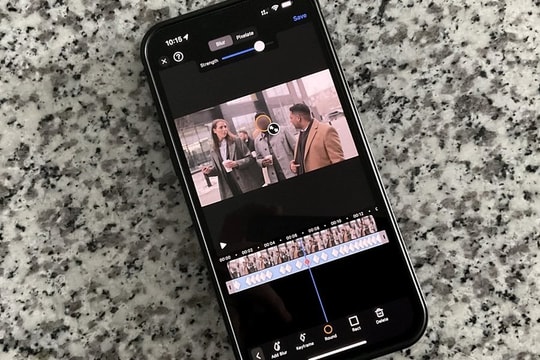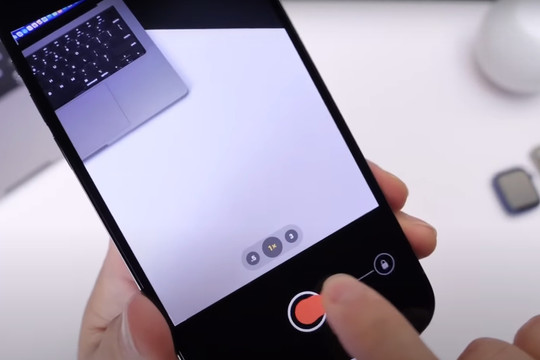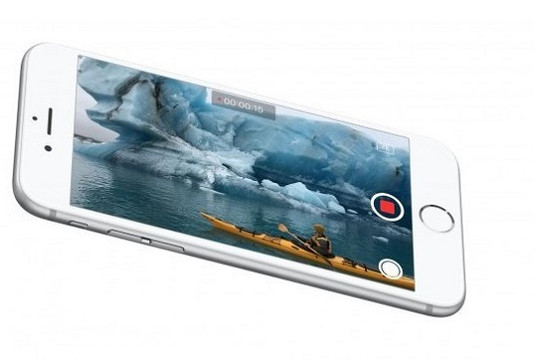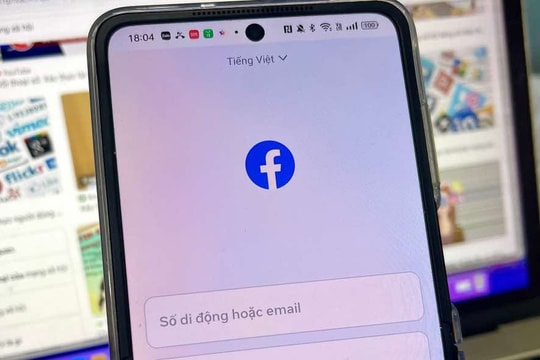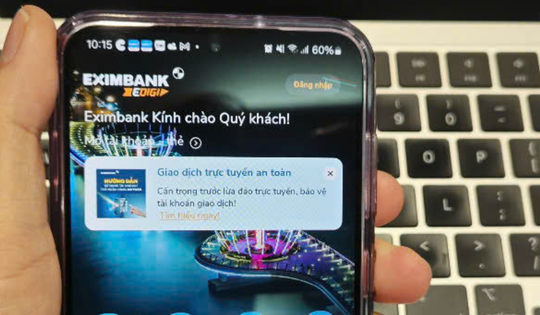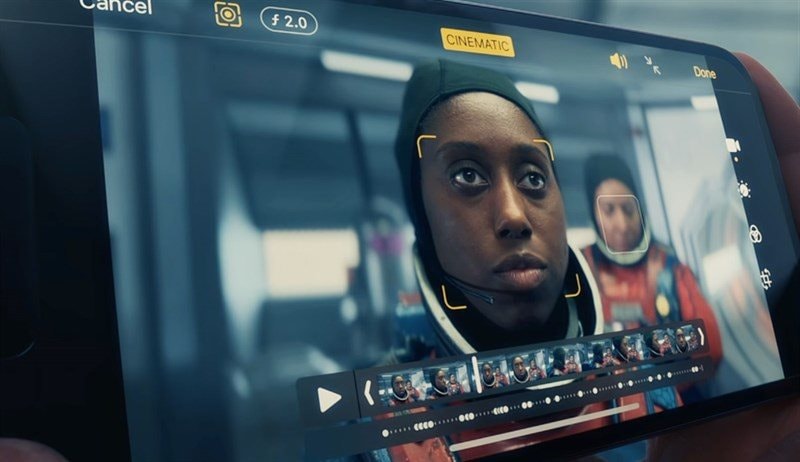
Bật chế độ Cinematic mode trên iPhone 13 cho phép bạn quay video với độ sâu trường ảnh nông và thêm chuyển đổi tiêu điểm. Như vậy bất kỳ ai sử dụng iPhone 13 đều có thể quay được những thước phim chỉ thấy trong các bộ phim Hollywood, nhờ vào bộ xử lý A15 Bionic và máy học tiên tiến.
Chế độ điện ảnh là gì?
Chế độ điện ảnh (Cinematic mode) của Apple là sự kết hợp của kỹ thuật làm phim được gọi là Tiêu điểm (Rack Focus) và định dạng video Dolby Vision HDR. Ở chế độ này, video được quay ở tốc độ 30 khung hình / giây ở độ phân giải 1080p.
Nhưng, Rack Focus là gì? Trong khi chụp liên tục, phương pháp này sẽ tự động điều chỉnh tiêu cự của ống kính để chuyển mặt phẳng tiêu cự từ vật thể ở tiền cảnh sang vật thể ở hậu cảnh và ngược lại.
Khi độ sâu trường ảnh càng nông, hiệu ứng càng được nâng cao. Điều này làm cho quá trình chuyển đổi giữa các mặt phẳng tiêu điểm xuất hiện ấn tượng hơn. Đối với những ảnh chụp trong bóng tối, độ sâu trường ảnh là khoảng cách giữa các đối tượng gần nhất và xa nhất trong một bức ảnh có vẻ sắc nét ở mức chấp nhận được. Nói một cách đơn giản hơn, đó là vùng bên trong một hình ảnh có vẻ sắc nét và tập trung.
Nếu điều đó nghe có vẻ quá phức tạp, hãy xem đoạn clip này từ bộ phim The Host, cho thấy thủ thuật quay phim này được sử dụng như thế nào để thu hút ánh nhìn của người xem vào các diễn viên khi họ thực hiện các hành động.
Tiêu điểm nằm từ tiền cảnh đến giữa khung hình để nhấn mạnh cách những bệnh nhân trốn thoát hòa vào đám đông những người khác mặc áo choàng bệnh viện giống hệt nhau cho đến khi máy ảnh tập trung vào nhân viên bệnh viện ở phía sau, người nhận ra nhân vật chính do anh ta có màu tóc vàng đặc biệt. Tiêu điểm máy ảnh sau đó quay trở lại tiền cảnh, giúp người xem xác định rằng những bệnh nhân đang trốn thoát đã được phát hiện rõ ràng trước khi các diễn viên trong cảnh tự nhận ra.
Đây là một ví dụ tuyệt vời về cách quay phim tốt và lấy nét có thể đóng vai trò như một công cụ kể chuyện bằng hình ảnh hiệu quả. iPhone 13 hiện đã mang công cụ này đến với đại chúng.
Tóm lại, chế độ Tiêu điểm hướng sự chú ý của khán giả đến các đối tượng cụ thể trong cảnh. Giả sử bạn đang quay video trên iPhone 13 của mình ở Chế độ điện ảnh và một người khác vào khung hình. Trong trường hợp đó, máy ảnh sẽ tự động làm mờ môi trường xung quanh và khóa lấy nét vào người đó. Nếu họ quay lưng lại với máy ảnh, tiêu điểm sẽ trở lại chủ thể ban đầu. Chế độ này cho phép bạn thêm sức mạnh của nhà làm phim vào video của mình mà không cần phải đầu tư vào thiết bị máy ảnh đắt tiền và các công cụ xử lý hậu kỳ.

Cách quay video ở Chế độ điện ảnh trên iPhone 13
Bước 1: Đi tới ứng dụng Camera trên iPhone 13 hoặc iPhone 13 Pro và bạn sẽ thấy các chế độ máy ảnh khác nhau. Vuốt cho đến khi Chế độ điện ảnh (Cinematic mode) được tô sáng bằng màu vàng.
Bước 2: Bắt đầu ghi bằng cách chạm vào nút Record màu đỏ.
Bước 3: Trong khi quay, bạn có thể chuyển tiêu điểm giữa chủ thể tiền cảnh và hậu cảnh bằng cách chạm vào chủ thể mong muốn. Để chuyển về theo dõi lấy nét tự động, chỉ cần nhấn đúp vào bất kỳ đâu trên màn hình.
Bước 4: Nếu bạn quay video xong, hãy nhấn lại vào nút Record màu đỏ để dừng quay.
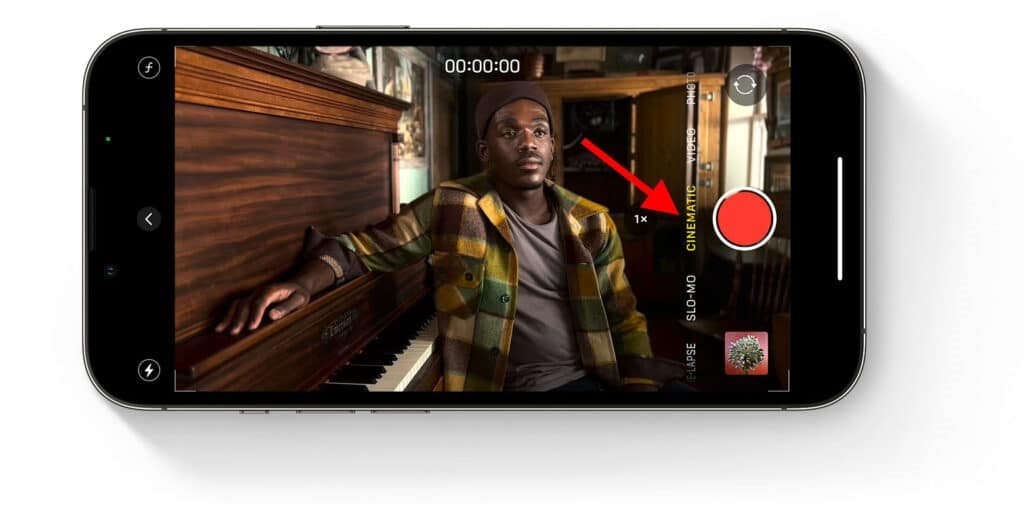
Nếu không hài lòng với những gì mình đã quay, bạn vẫn có thể điều chỉnh điểm lấy nét sau khi quay video. Đọc tiếp để tìm hiểu cách thực hiện.
Cách chỉnh sửa video ở Chế độ điện ảnh sau khi quay
Bước 1: Mở ứng dụng Photos và chọn video đã quay ở chế độ Cinematic mode mà bạn muốn chỉnh sửa.
Bước 2: Nhấn vào Edit và dòng thời gian video sẽ xuất hiện bên dưới video của bạn. Các chấm màu vàng trong dòng thời gian cho biết vị trí các điểm lấy nét đã thay đổi.
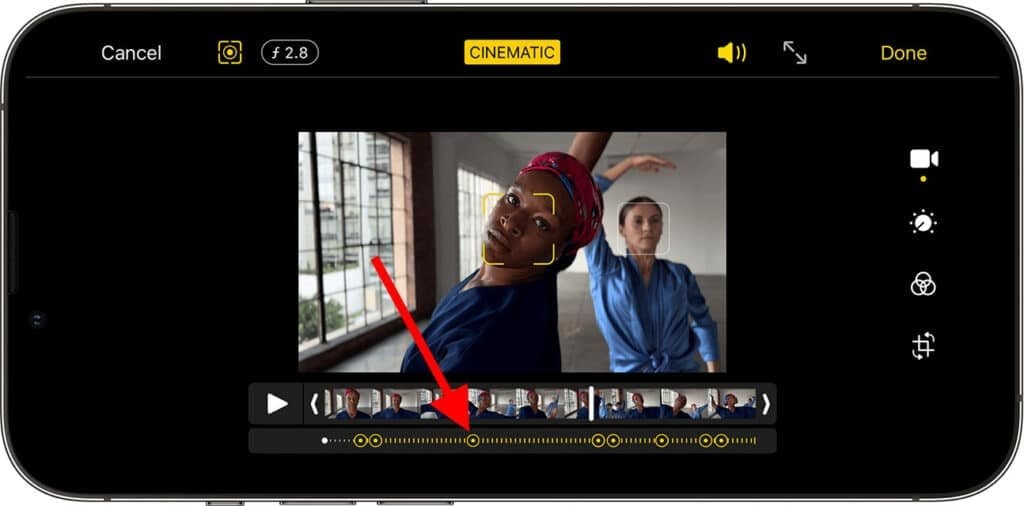
Bước 3: Trượt ngón tay của bạn trên dòng thời gian của video cho đến khi đến phần bạn muốn chỉnh sửa. Hình vuông màu vàng cho biết tiêu điểm hiện tại của video, trong khi hình vuông màu trắng đóng khung các đối tượng được nhận dạng khác.
Bước 4: Chạm vào một phần khác của ảnh để thay đổi tiêu điểm thành chủ thể mới. Góc trên bên trái của màn hình sẽ hiển thị một biểu tượng hình vuông màu vàng cho biết rằng tính năng theo dõi thủ công đã được bật.
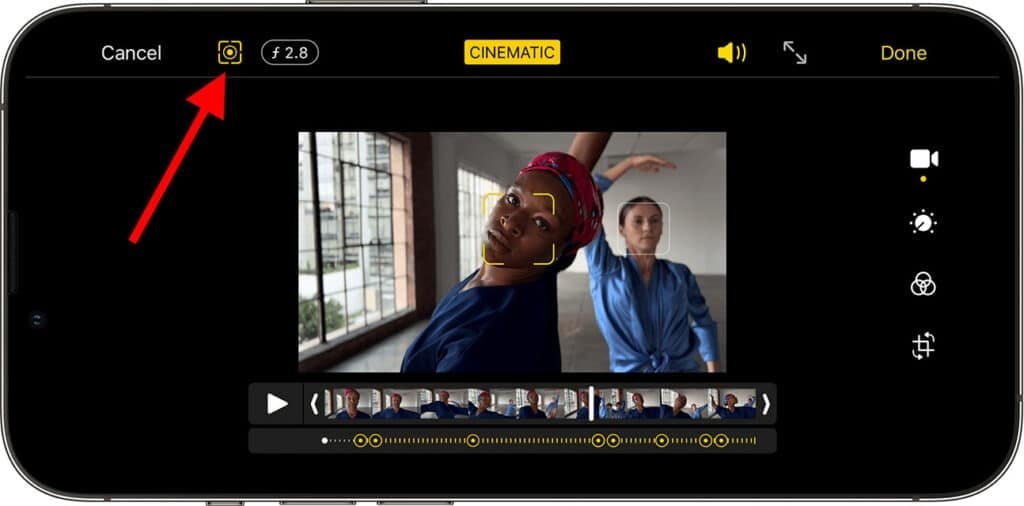
Bước 5: Một đường chấm chấm màu vàng bên dưới dòng thời gian cho biết đối tượng được theo dõi trong bao lâu. Nhấn và giữ dấu chấm tròn trong dòng để hiển thị biểu tượng thùng rác. Chọn nó sẽ cho phép bạn loại bỏ theo dõi đối tượng đó.
Bước 6: Bạn cũng có thể điều chỉnh độ sâu trường ảnh bằng cách chạm vào nút Depth Control ở góc trên bên trái (ký hiệu là ‘f’) và kéo thanh trượt xuất hiện ở phía bên tay phải.
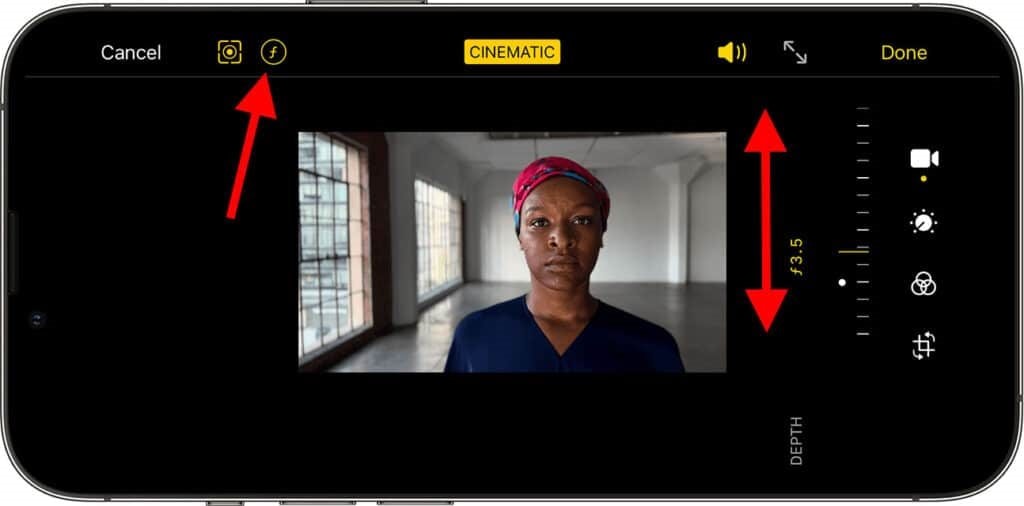
Bước 7: Nhấn vào Done để lưu các thay đổi.
Mặc dù Chế độ điện ảnh chỉ khả dụng trên dòng iPhone 13 nhưng bạn vẫn có thể chỉnh sửa các video này trên các thiết bị được hỗ trợ. Lưu ý rằng chúng cần chạy iOS 15 hoặc iPadOS 15 và các phiên bản mới hơn.
Dưới đây là danh sách đầy đủ các thiết bị được hỗ trợ:
- iPhone 13 (tất cả các kiểu máy).
- iPhone XS, iPhone XR và mới hơn.
- iPad Pro 12,9 inch (thế hệ thứ ba trở lên).
- iPad Pro 11 inch (thế hệ đầu tiên trở lên).
- iPad Air (thế hệ thứ ba trở lên).
- iPad mini (thế hệ thứ năm trở lên).